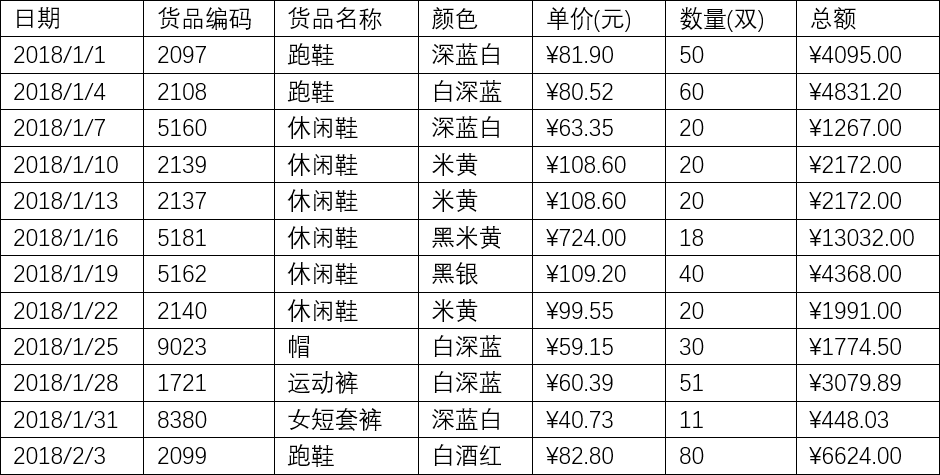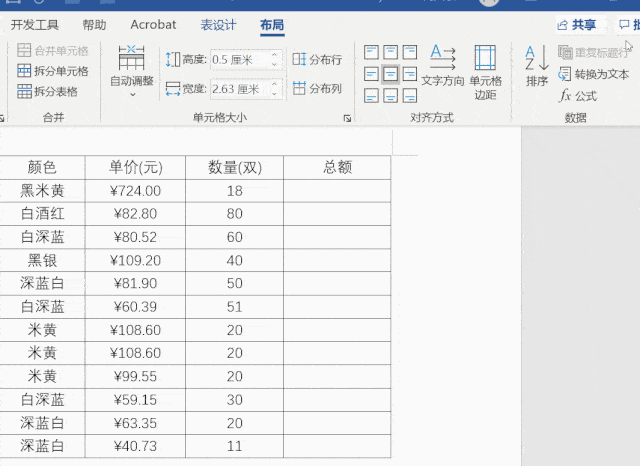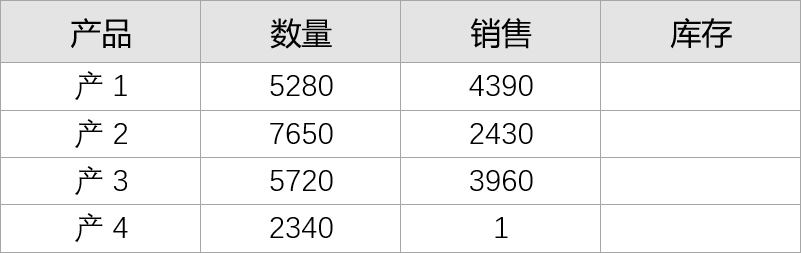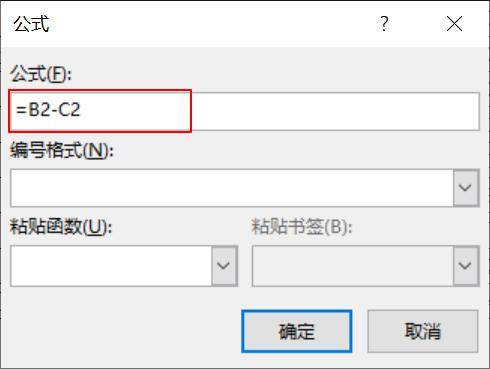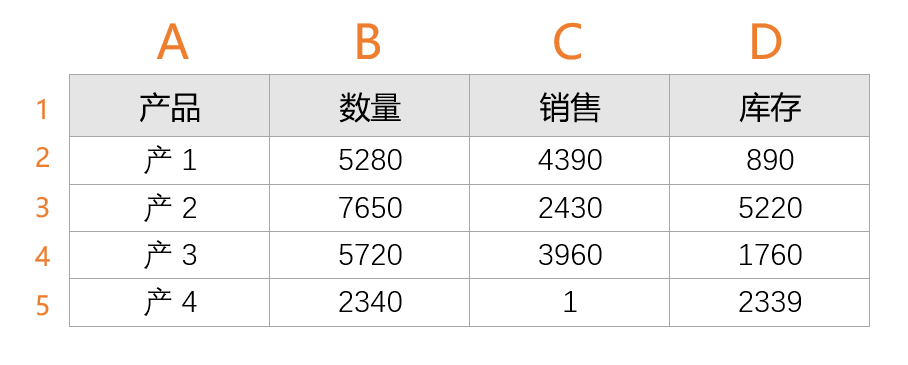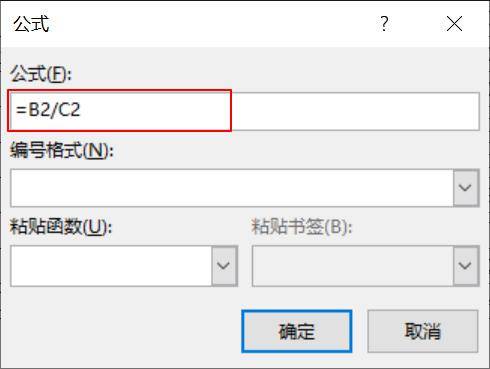| Word超常用的四种函数公式,收藏起来,总有一天会用到! | 您所在的位置:网站首页 › 减法的函数公式英文 › Word超常用的四种函数公式,收藏起来,总有一天会用到! |
Word超常用的四种函数公式,收藏起来,总有一天会用到!
|
Step3:第一栏公式插入成功以后,光标置于下一个单元格,直接单击键(重复上一步操作),即可达到快速填充效果。
动图如下:
Tips: 如果单元格插入的公式显示:{=SUM(LEFT)},莫慌,这只是公式的域代码格式。你只需要按下组合键,切换域即可。 而如果表格数据有修改,公式结果需要更新时,只需要全选表格,按一下F9键,更新域即可。 2 表格求和&求平均值 表格求和、求积、求平均值方法是完全一样,只是函数不同。 都是依次单击【表格工具-布局】→【数据】→【公式】,先插入表格公式;然后F4键快速填充公式即可。
而公式只需要在【粘贴函数】的选项框里,下拉选择相应的函数即可: SUM是求和函数 PRODUCT是求积函数 AVERAGE是求平均值 正常Word会自动识别公式的计算方向,如果识别有误,也可以在公式括号内手动输入: LEFT:向左计算 RIGHT:向右计算 BELOW:向下计算 ABOVE:向上计算 3 表格减法 Word表格计算减法和除法略有不同,不用函数,直接运用单元格位置就可以完成。 咱们直接看案例:例如这张表格,如果要计算产品库存怎么办呢?
还是一样的步骤,依次单击【表格工具-布局】→【数据】→【公式】, 打开【公式】对话框。只需要在【公式】栏输入“=B2-C2”即可。
那怎么确定单元格的位置呢?其实Word单元格计算与Excel相同,从表格的第一个单元格算起,从左至右列数用ABCD表示,从上到下行号用1234表示。
4 表格除法 最后说Word表格里的除法。 Word表格的除法运算与减法相同,只需要【公式】栏修改公式为“=B2/C2”即可。
需要注意,表格的减法和除法计算公式是不能使用F4键快速重复效果了,必须要手动一个一个地输入! 所以,当计算量太大时,还是用Excel计算比较方便哦~~ 提示: 当表格数值变化公式结果需要更新时,只需要全选表格,按一下F9键,更新域即可。很重要的哦~返回搜狐,查看更多 |
【本文地址】